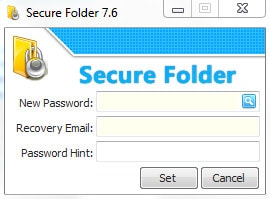
Trên cửa sổ chương trình bạn điền đầy đủ thông tin:
- New Password: Mật khẩu khóa thư mục.
- Recovery Email: Địa chỉ email
- Password Hint: Mật khẩu ẩn
Nhấp Set để bắt đầu thực hiện quá trình khóa thư mục
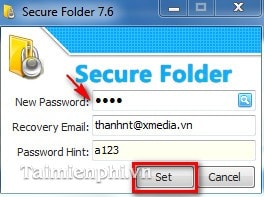
Cửa sổ chương trình hiện ra cho bạn thêm các folder cần khóa bằng cách click Add ( Có thể lựa chọn nhiều thư mục)
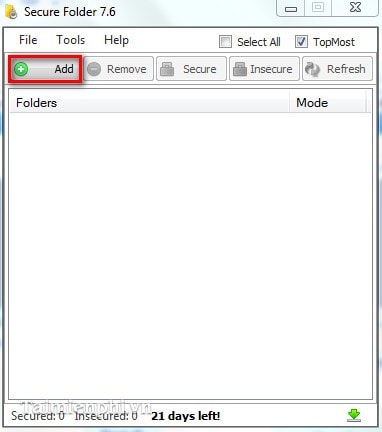
Trong cửa sổ mới hiện ra bạn chọn thư mục cần khóa trên máy tính và nhấp OK

Xuất hiện 3 chế độ khóa thư mục cho bạn chọn:
- Lock: Khóa thư mục
- Hide: Ẩn thư mục
- Encrypt: Mã hóa thư mục
Trong bài hướng dẫn taimienphi.vn chọn Lock và Encrypt, vẫn cho nhìn thấy thư mục trên máy tính, Nhấp Secure để hoàn tất.

Tham khảo bài viết Khóa thư mục bằng Secure Folder : http://goo.gl/LFwY76
Không có nhận xét nào:
Đăng nhận xét